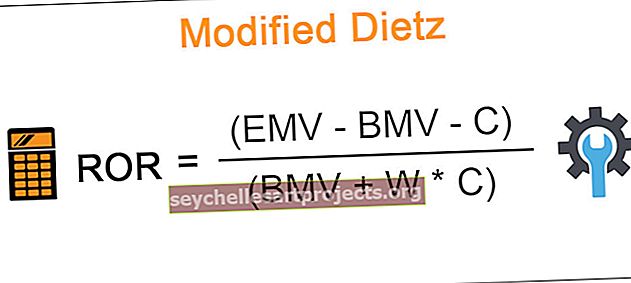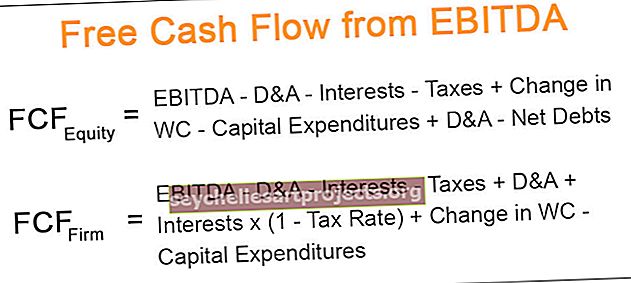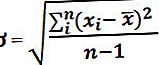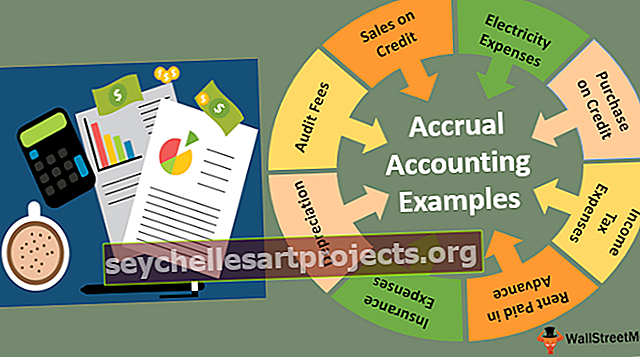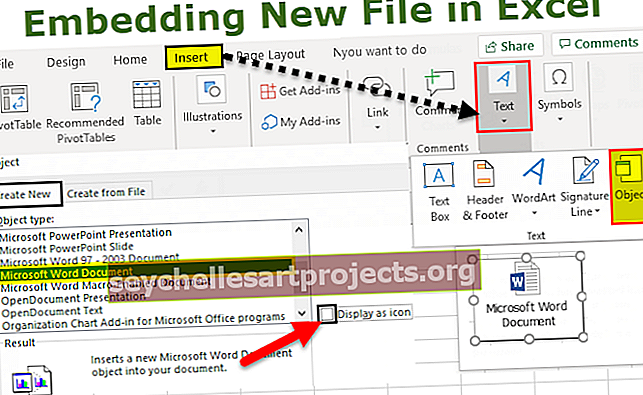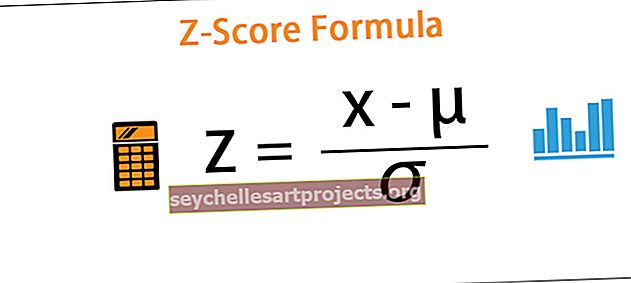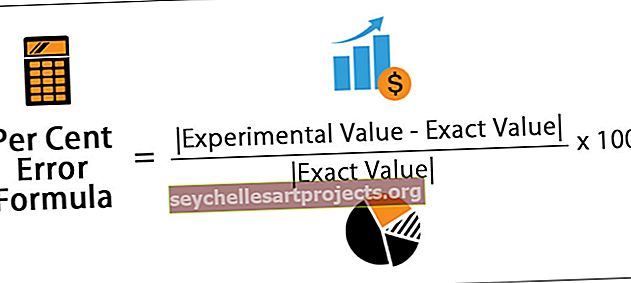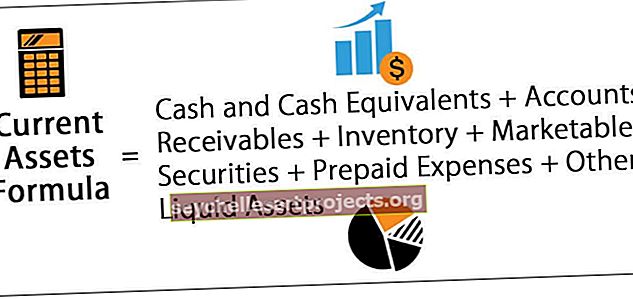VLOOKUP tabelimassiiv | Kuidas Excelis kasutada VLOOKUP tabelimassiivi?
Tabelimassiiv funktsioonis VLOOKUP
VLOOKUP-i või vertikaalse otsingu korral, kui kasutame võrdlusrakku või -väärtust sobitatavaid andmeid sisaldavate veergude rühmas otsimiseks ja väljundi hankimiseks, nimetatakse vahemiku rühma, mida me varem sobitasime, nimega VLOOKUP table_array, tabelimassiivis viidatud lahter on veeru vasakul küljel.
Exceli funktsioon VLOOKUP (vertikaalne otsing) otsib tabelimassiivi või andmekogumi ühest veerust teavet või väärtust ning eraldab ja tagastab teisest veerust vastava väärtuse või teabe.
VLOOKUP Excelis on sisseehitatud funktsioon ja seda nimetatakse nii, et valem otsib väärtust ja otsib seda vertikaalselt konkreetsest veerust alla. See peatub kohe, kui leiab selle väärtuse ja vaatab meie määratud veerus sellest väärtusest paremale.
Funktsioon vajab käivitamiseks väärtust või argumente. Funktsiooni HLOOKUP või VLOOKUP loomisel Excelis sisestame ühe argumendina lahtrivahemiku. Seda vahemikku nimetatakse argumendiks table_array.
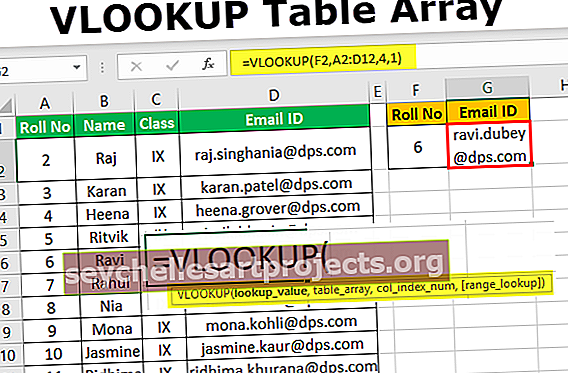
Funktsiooni VLOOKUP üldine süntaks on järgmine:

Funktsiooni VLOOKUP süntaksil on järgmised argumendid:
- Otsingu_väärtus: kohustuslik, tähistab väärtust, mida me tahame tabeli või andmekogumi esimesest veerust otsida
- Table_array: nõutav, tähistab otsitavat andmekogumit või andmemassiivi
- Col_indexnum: kohustuslik, tähistab täisarvu, mis määrab tabeli_array veeru numbri, millest soovime väärtuse tagastada
- Range_lookup: valikuline, tähistab või määratleb funktsiooni tagastamise juhuks, kui see ei leia otsinguväärtusele täpset vastet. Selle argumendi saab seada väärtusele „FALSE; või 'TRUE', kus 'TRUE' tähistab ligikaudset vastet (st kui otsitavat väärtust kasutatakse lähimat vastet juhul, kui täpset vastet ei leita), ja 'FALSE' tähistab täpset vastet (st tagastab vea juhul, kui täpne vaste on täpne) vastet ei leitud). 'TRUE' võib asendada ka '1' ja 'FALSE' väärtusega '0'.
Nii näeme ülaltoodud süntaksis, et teine funktsioonile antud argument on VLOOKUP table_array.
Näited
Selle VLOOKUP Table Array Exceli malli saate alla laadida siit - VLOOKUP Table Array Exceli mallNäide 1
Oletame, et meil on õpilaste arvestustabel, mis koosneb mõne õpilase nimekirjast, nimest, klassist ja e-posti aadressist. Kui soovime sellest andmebaasist saada konkreetse õpilase e-posti aadressi, siis kasutame funktsiooni VLOOKUP järgmiselt:
= VAATAMINE (F2, A2: D12,4,1)
Ülaltoodud valemis on vahemik A2: D12 Vlookupi tabeli massiiv.
Kolmas argument väärtusega 4 käsib funktsioonil õpilase kirjete tabeli neljandast veerust tagastada samas reas olev väärtus. Viimane kui 1 (TRUE) mainitud argument käsib funktsioonil anda ligikaudse vaste (täpne vaste, kui see on olemas).

Näeme, et valem VLOOKUP otsib ülalt alla otsides väärtust 6 (kuna lahter F2 sisaldab väärtust 6) õpilaste kirjete kõige vasakpoolsemas veerus.

Niipea kui valem leiab väärtuse 6, läheb see neljandas veerus paremale ja eraldab sellest e-posti ID.

Nii näeme, et loendi nr 6 e-posti ID on selle funktsiooniga õigesti välja tõmmatud ja tagastatud.
Näide 2
Oletame, et meil on kaks tabelit: töötaja tabel, mis koosneb töötaja ID-st, töötaja nimest, töötaja meeskonnast ja töötaja määramisest, ja teine tabel, mis koosneb mõnest töötaja ID-st, ja soovime leida neile vastava nimetuse, seega rakendame VLOOKUP valem ühes lahtris, kasutades tabeli_array absoluutset viitamist ja kleepige see teistele lahtritele.
= VLOOKUP (F2, $ A $ 2: $ D $ 11,4, 1)

Näeme, et absoluutne viide luuakse, kirjutades lahtriviite rea ja veeru ette „$”. See võimaldab kasutajal kopeerida lahtriviite teistele lahtritele, lukustades samal ajal võrdluspunkti: (antud juhul tabeli massiivi A2: D11 algus- ja lõpurakud). Absoluutse viite loomiseks on klaviatuuril suurepärane otsetee, kui vajutate klahvistikul klahvi F4 pärast lahtriviite sisestamist.

Nii et nüüd, kui kopeerime VLOOKUP-i valemi lahtrist G2 ja kleepime selle alla veel kolmele lahtrile G3, G4 ja G5, muutub ainult otsingu väärtus (esimene lahtriviide sisaldav argument) ja teine argument (table_array) jääb alles sama. Seda seetõttu, et G2-s kasutasime tabeli_array absoluutset lahtriviidet, nii et tabelivahemik jääks fikseeritud või lukustatud.

Nii näeme, et vastavate töötajate ID-de tähistus on õigesti välja tõmmatud ja tagastatud tabeli_array absoluutse viitega.
Näide # 3
Oletame nüüd, et table_array on töövihiku teises töölehel (näide1) ja töönimiku teises töölehel (näide3) on soovitud veerunumber ja vastav meiliaadress. Sel juhul sisaldab funktsioon VLOOKUP argument table_array lehe nime, millele järgneb hüüumärk ja lahtrivahemik.
= VLOOKUP (A2, näide1! A2: D12,4, 1)

Näeme, et õpilaste kirjete tabel on vahemikus: A2: D12 töölehel nimega "Näide1", samas kui lahter ja tööleht, kuhu soovime väärtuse 12 tagastada, sisalduvad töölehel nimega " Näide3 '. Nii et antud juhul sisaldab töölehe „Näide3” lahtris B2 funktsiooni VLOOKUP teine argument lehe nime, mis sisaldab tabeli_vajumist, millele järgneb hüüumärk ja lahtrivahemik.

Nii näeme, et rull nr 12 e-posti ID on õigesti välja tõmmatud ja tagastatud isegi siis, kui Vlookupi tabelimassiiv on töövihiku teisel lehel.
Asjad, mida meeles pidada
- Argument: table_array on alati Exceli funktsiooni LOOKUP teine argument.
- Funktsioon LOOKUP argument table_array järgib alati otsingu väärtust.
- Tabelis_array argumendina loetletud lahtrivahemik võib kasutada absoluutseid või suhtelisi lahtriviiteid.
- Lukustades VLOOKUP-i tabelimassiivist, saame kiiresti viidata andmekogumile mitme otsingu väärtuse suhtes.
- Argumendi table_array lahtrid võivad esineda isegi töövihiku teises töölehel. Sellisel juhul sisaldab Vlookup tabeli massiivi argument lehe nime, millele järgneb hüüumärk ja lahtrivahemik.
- Funktsioonile LOOKUP pakutav argument 'table_array' peab olema vähemalt sama veergude laiune kui argumendi 'col_indexnum' väärtus.
- Funktsiooni VLOOKUP jaoks peab table_array sisaldama vähemalt kahte veergu andmeid